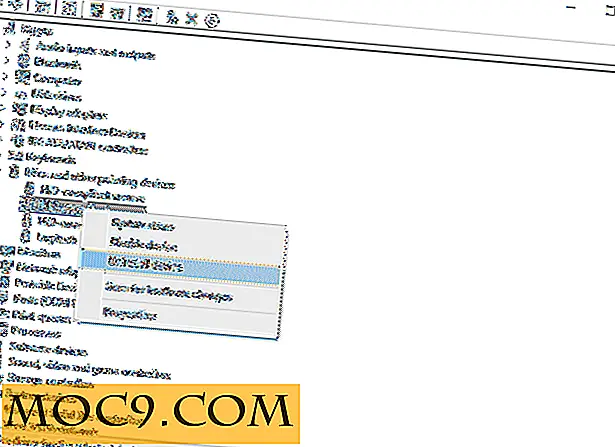अपने मैक पर नोट्स कैसे लॉक करें
अपने मैक पर ऐप्पल के आईओएस 9.3 और आपके मैक पर ओएस एक्स 10.11.4 के साथ, अब आपके पास अपने डिवाइस पर नोट्स ऐप में बनाए गए नोट लॉक करने की क्षमता है। सुविधा आपको उन नोट्स की सुरक्षा करने की अनुमति देती है जिन्हें आप नहीं चाहते हैं कि कोई भी एक्सेस न करें।
अपने नोट्स के लिए पासवर्ड सेट अप करके, आप उन पर जा रहे लोगों से उनकी रक्षा कर रहे हैं। एक बार जब नोट पासवर्ड-सुरक्षित हो गया है, तो यह आपको प्रत्येक बार खोलने का प्रयास करने पर पासवर्ड दर्ज करने के लिए कहेंगे।
यहां बताया गया है कि आप अपने मैक पर नोट्स लॉक करने के बारे में कैसे जा सकते हैं।
मैक पर लॉकिंग नोट्स
1. अपने डॉक में लॉन्चपैड पर क्लिक करके और नोट्स पर खोज और क्लिक करके नोट्स ऐप लॉन्च करें।

2. नोट्स लॉन्च होने पर, उस नोट पर क्लिक करें जिसे आप पासवर्ड पर लॉक करना चाहते हैं उस पर क्लिक करके।
जब आपने नोट का चयन किया है, तो ऐप के शीर्ष पर लॉक आइकन पर क्लिक करें और चयनित नोट को लॉक करने के लिए "इस नोट को लॉक करें" का चयन करें।

3. आप ऐप में "फ़ाइल" मेनू खींचकर और "इस नोट को लॉक करें" विकल्प चुनकर एक नोट लॉक भी कर सकते हैं।

4. निम्नलिखित स्क्रीन आपको उन पासवर्ड को दर्ज करने के लिए कहती है जिन्हें आप नोट्स लॉक करने के लिए उपयोग करना चाहते हैं। दोनों बॉक्स में अपना पसंदीदा पासवर्ड दर्ज करें, फिर पासवर्ड के लिए एक संकेत दर्ज करें और फिर पासवर्ड सेट करने के लिए "पासवर्ड सेट करें" पर क्लिक करें।

5. आपके नोट अब लॉक हैं, और अगली बार जब आप एक नोट खोलेंगे, तो आपको नोट की सामग्री तक पहुंचने से पहले आपको निम्न स्क्रीन दिखाई देगी, जिससे आप पासवर्ड दर्ज कर सकते हैं।

नोट्स ऐप में नोट्स अनलॉक करना
यदि अब आप अपने नोट्स को लॉक नहीं करना चाहते हैं, तो आप उन्हें उसी नोट्स ऐप का उपयोग करके अनलॉक कर सकते हैं।
1. अपने मैक पर लॉन्चपैड से नोट्स ऐप लॉन्च करें।
2. उस नोट को खोलें जो वर्तमान में लॉक है जिसे आप अनलॉक करना चाहते हैं। आपको पासवर्ड दर्ज करना होगा।
3. जब नोट खोला गया है, तो शीर्ष पर लॉक आइकन पर क्लिक करें और नोट अनलॉक करने के लिए "लॉक निकालें" का चयन करें।

4. जैसे ही आप उपर्युक्त चरण में "लॉक निकालें" का चयन करते हैं, लॉक नोट तुरंत अनलॉक हो जाएगा और आपके मैक का उपयोग करने वाले किसी भी व्यक्ति तक पहुंच के लिए उपलब्ध हो जाएगा।
नोट्स ऐप में लॉक पासवर्ड बदलना
यदि आप पासवर्ड बदलना चाहते हैं जो आपको लॉक नोट्स तक पहुंचने देता है, तो आप निम्न चरणों का उपयोग करके ऐसा कर सकते हैं।
1. अपने मैक पर नोट्स ऐप लॉन्च करें।
2. शीर्ष पर "नोट्स" मेनू पर क्लिक करें और "पासवर्ड बदलें ..." चुनें

3. स्क्रीन पर आने पर, अपना पुराना पासवर्ड, नया पासवर्ड और पासवर्ड संकेत दर्ज करें, और उसके बाद "पासवर्ड बदलें" पर क्लिक करें।

निष्कर्ष
यदि आप अपने मैक पर नोट्स की गोपनीयता के बारे में चिंतित हैं, तो उपरोक्त मार्गदर्शिका आपको अपने नोट्स को पासवर्ड से लॉक करने में मदद करनी चाहिए ताकि वे केवल आपके लिए पहुंच सकें।